
Die geschützte Ansicht soll Benutzer vor unsicheren Dateien schützen. In einigen Fällen kann es jedoch erforderlich sein, diese Ansicht zu aktivieren oder zu deaktivieren. Der PHP-Editor Youzi stellt Folgendes vor: So aktivieren und löschen Sie geschützte Ansichten. Vor- und Nachteile der Aktivierung geschützter Ansichten. Vor- und Nachteile der Löschung geschützter Ansichten. Dieser Leitfaden hilft Ihnen bei der Auswahl der besten Option basierend auf Ihren spezifischen Anforderungen, um ein Gleichgewicht zwischen Sicherheit und Benutzerfreundlichkeit sicherzustellen.
Öffnen Sie die Word-Software, erstellen Sie ein neues leeres Word-Dokument, suchen Sie den Eintrag [Optionen],
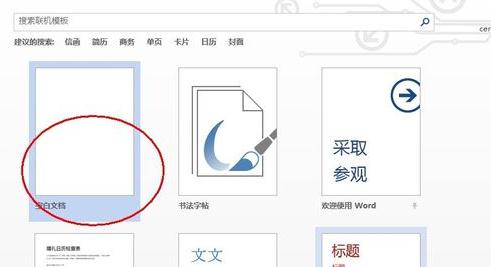
Nach dem Erstellen eines neuen Dokuments sehen Sie einige Tools von Word, suchen Sie in der oberen linken Ecke nach [Datei] und klicken Sie auf darauf, um die Kachel auf der linken Seite zu öffnen.
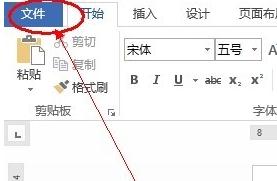
Suchen Sie unten auf der Kachel nach [Optionen] und klicken Sie darauf, um die Seite [Optionen] zu öffnen.
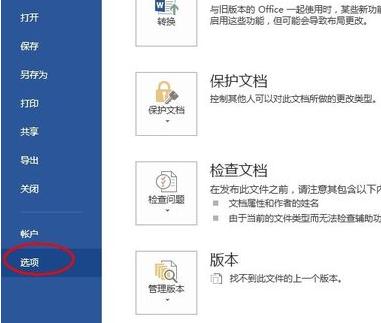
Suchen Sie links nach [Trust Center], klicken Sie darauf und erweitern Sie es zu [Trust Center] auf der rechten Seite. Hier finden Sie einige Informationen. Leser können einen Blick darauf werfen, wenn sie Zeit haben.
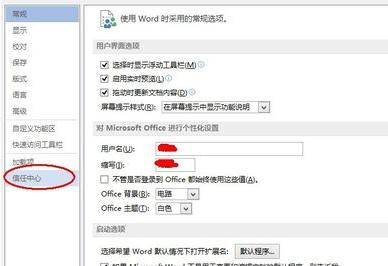
Suchen Sie [Trust Center-Einstellungen] auf der Registerkarte [Trust Center] und klicken Sie darauf, um sie zu öffnen.
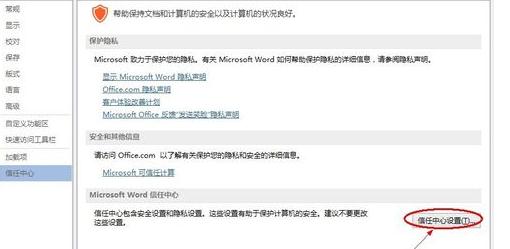
Suchen Sie [Geschützte Ansicht] auf der linken Seite des geöffneten [Vertrauensstellungscenters] und klicken Sie darauf, um die Einstellungen für [Geschützte Ansicht] zu öffnen.
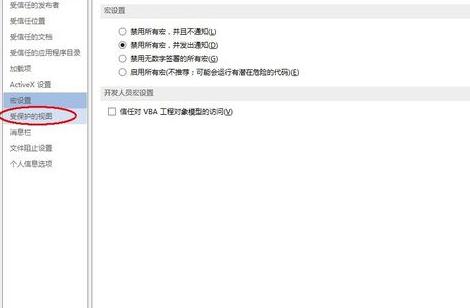
Hier sehen Sie rechts drei Optionen. Deaktivieren Sie diese drei Optionen und klicken Sie in der unteren rechten Ecke auf „OK“. Dadurch wird die Eingabeaufforderung „Geschützte Ansicht“ deaktiviert.
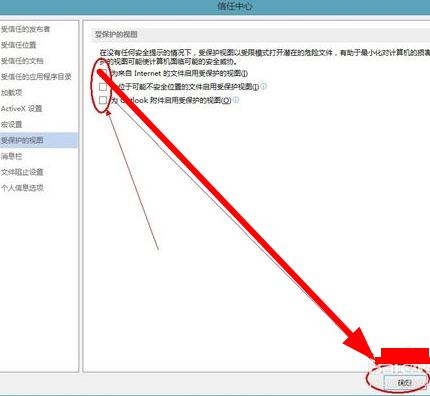
Das obige ist der detaillierte Inhalt vonSpezifische Methoden zum Aktivieren und Löschen der bearbeitungsgeschützten Ansicht in ppt2013. Für weitere Informationen folgen Sie bitte anderen verwandten Artikeln auf der PHP chinesischen Website!
 CSS3-Tutorial
CSS3-Tutorial
 So legen Sie ein Passwort in Windows fest
So legen Sie ein Passwort in Windows fest
 Linux-Befehl zum Umbenennen von Dateien
Linux-Befehl zum Umbenennen von Dateien
 Lösung dafür, dass Java-Code nicht ausgeführt wird
Lösung dafür, dass Java-Code nicht ausgeführt wird
 Was sind die Grundeinheiten der C-Sprache?
Was sind die Grundeinheiten der C-Sprache?
 Welche Plug-Ins werden benötigt, damit vscode HTML ausführen kann?
Welche Plug-Ins werden benötigt, damit vscode HTML ausführen kann?
 Was sind die gängigen Methoden der Datenerhebung?
Was sind die gängigen Methoden der Datenerhebung?
 Einführung in die Rolle von Cloud-Servern
Einführung in die Rolle von Cloud-Servern




